iPad 使用手冊
- 歡迎使用
-
-
- 相容於 iPadOS 26 的 iPad 機型
- iPad mini(第五代)
- iPad mini(第六代)
- iPad mini(A17 Pro)
- iPad(第八代)
- iPad(第九代)
- iPad(第十代)
- iPad(A16)
- iPad Air(第三代)
- iPad Air(第四代)
- iPad Air(第五代)
- iPad Air 11 吋(M2)
- iPad Air 13 吋(M2)
- iPad Air 11 吋(M3)
- iPad Air 13 吋(M3)
- iPad Pro 11 吋(第一代)
- iPad Pro 11 吋(第二代)
- iPad Pro 11 吋(第三代)
- iPad Pro 11 吋(第四代)
- iPad Pro 11 吋(M4)
- iPad Pro 11 吋(M5)
- iPad Pro 12.9 吋(第三代)
- iPad Pro 12.9 吋(第四代)
- iPad Pro 12.9 吋(第五代)
- iPad Pro 12.9 吋(第六代)
- iPad Pro 13 吋(M4)
- iPad Pro 13 吋(M5)
- 設定基本功能
- 訂製你專屬的 iPad
- 在 iPad 上簡化工作流程
- 使用 Apple Pencil 進行更多操作
- 為你的小孩自訂 iPad
-
- iPadOS 26 的新功能
-
-
- 開始使用 FaceTime
- 製作 FaceTime 連結
- 拍攝「原況照片」
- 使用 FaceTime 語音通話工具
- 使用「即時字幕」和「即時翻譯」
- 在通話期間使用其他 App
- 撥打群組 FaceTime 通話
- 使用「同播共享」一起觀賞、聆聽和暢玩
- 在 FaceTime 通話中共享你的螢幕
- 在 FaceTime 通話中要求或提供遠端控制權
- 在 FaceTime 通話中合作處理文件
- 使用視訊會議功能
- 將 FaceTime 通話接力到另一部 Apple 裝置
- 更改 FaceTime 視訊設定
- 更改 FaceTime 語音設定
- 更改你的外觀
- 結束通話或切換至「訊息」
- 篩選和過濾通話
- 封鎖 FaceTime 通話及回報垃圾來電
- 捷徑
- 提示
- 版權聲明與商標
在 iPad 上的「時鐘」裡設定鬧鐘
你可以把 iPad 變成鬧鐘,或輕鬆要求 Siri 為你設定鬧鐘。可以設定任何時間的鬧鐘,也能設為在一週的特定幾天重複。你也可以調整稍後提醒的持續時間。
Siri:你可以跟 Siri 說:「設定早上七點的鬧鐘」瞭解如何使用 Siri。
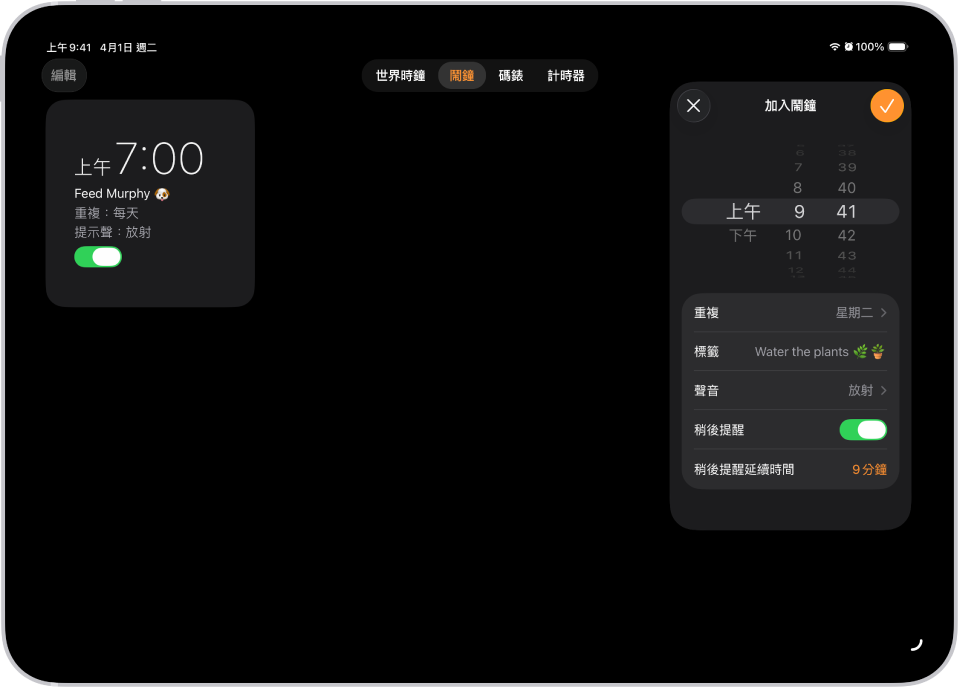
設定鬧鐘
前往 iPad 上的「時鐘」App
 。
。點一下「鬧鐘」,然後點一下
 。
。設定時間,然後選擇以下任一選項:
重複:選擇要在星期幾重複鬧鐘。
標籤:為鬧鐘命名,例如「替植物澆水」。
聲音:選擇歌曲或鈴聲。
稍後提醒:開啟來連同鬧鐘顯示「稍後提醒」按鈕。
稍後提醒延續時間:選擇暫停鬧鐘多久。
點一下
 。
。
若要更改鬧鐘,請點一下鬧鐘時間。或者點一下左上角的「編輯」,然後點一下鬧鐘時間。
更改鬧鐘音量
關閉鬧鐘
前往 iPad 上的「時鐘」App
 。
。點一下「鬧鐘」。
點一下鬧鐘時間下方的按鈕。
移除鬧鐘
前往 iPad 上的「時鐘」App
 。
。點一下「鬧鐘」。
點一下左上角的「編輯」,點一下
 ,然後點一下
,然後點一下  。
。
感謝您提供意見。